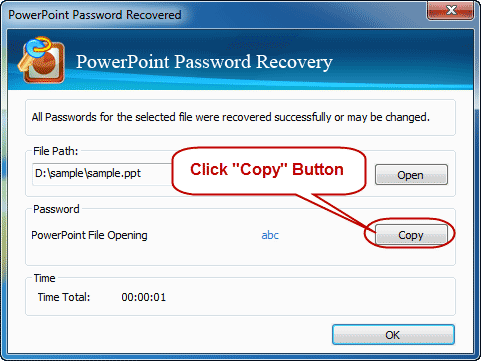1. Kaufen Powerpoint Password Rescuer Vollversion und installieren Sie es auf Ihrem Computer.
Sie können die kostenlose Testversion über den Download-Link auf unserer Website herunterladen. Es kann ein Passwort mit weniger als drei Ziffern wiederherstellen.
2. Fügen Sie eine PPT / PPTX-Datei hinzu, deren Kennwort Sie knacken möchten:
Nach der Installation wird die folgende Hauptoberfläche angezeigt. Klicken Sie auf die Schaltfläche „Öffnen“ (oder klicken Sie in der Menüleiste auf „Datei | Datei öffnen“).
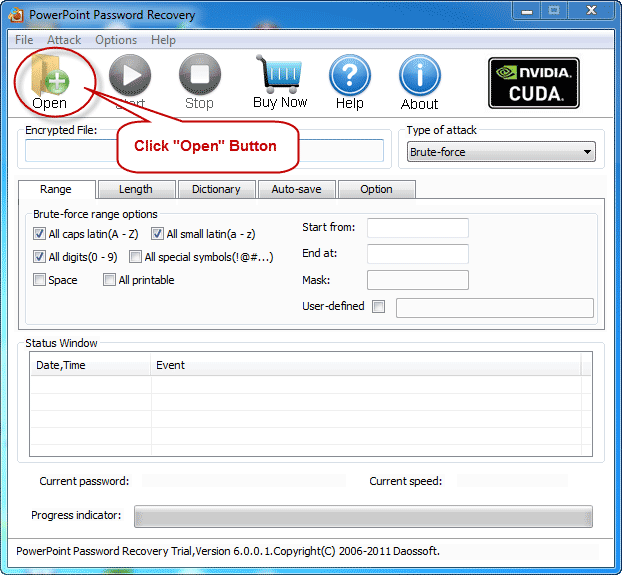
Wenn ein Dialogfeld Datei öffnen angezeigt wird, wählen Sie Ihre Ziel-PPT-Datei aus und klicken Sie auf die Schaltfläche „Öffnen“.
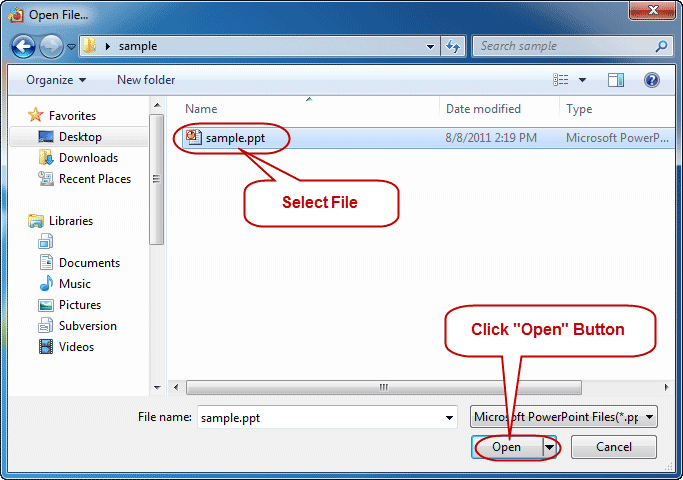
3. Wählen Sie einen Angriffstyp, um das PowerPoint-Passwort zu knacken.
Das Programm enthält vier Angriffstypen, mit denen Sie Ihr Passwort mit hoher Geschwindigkeit knacken können. Sie sind Brute-Force-Angriff, Maskenangriff, Wörterbuchangriff und intelligenter Angriff.
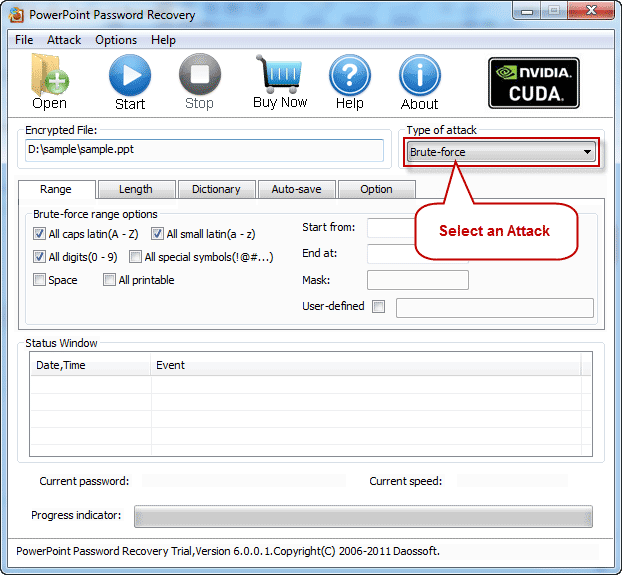
Option 1: Wenn Sie Brute-Force-Angriff wählen, wird das Programm alle möglichen Kombinationen im angegebenen Bereich versuchen.
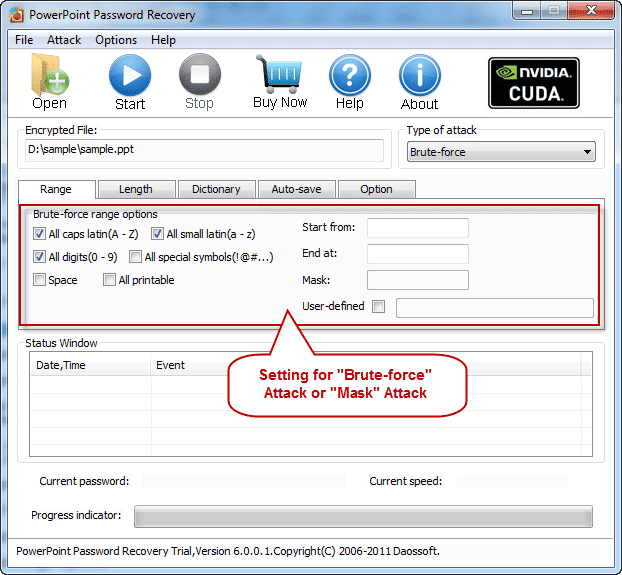
Sie können das Passwort Länge auf „Länge“ Einstellung ändern, dann wird das Programm alle Passwörter Kombinationen versuchen, deren Länge in dem Bereich, den Sie festlegen.
Minimale Kennwortlänge: Legen Sie die minimale Kennwortlänge fest.
Maximale Passwortlänge: Legen Sie die maximale Passwortlänge fest.
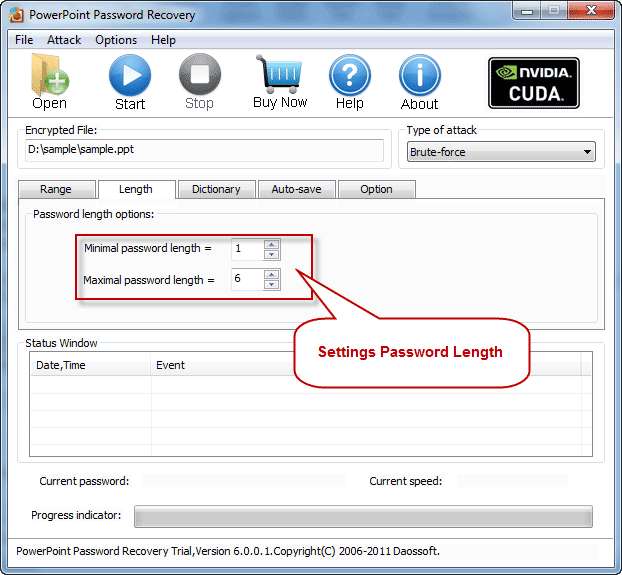
Option 2: Wenn Sie Mask Attack wählen, sollten Sie einige Passwortsymbole anbieten, an die Sie sich erinnern können. Geben Sie die Symbole, an die Sie sich erinnert haben, und ersetzen Sie die unbekannten Symbole durch „?“. Wie ac???ab. Eine Passwortmaske muss definiert werden, wenn Sie Mask Attack wählen.
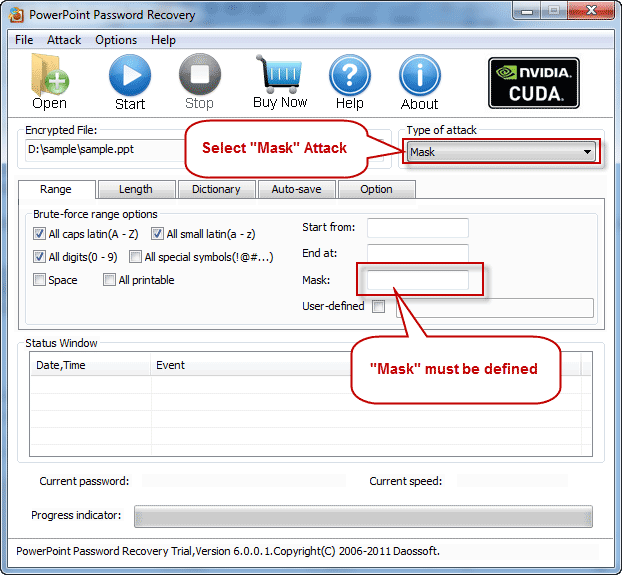
Option 3: Wenn Sie Dictionary Attack auswählen, klicken Sie in der Registerkartenleiste auf „Dictionary“.
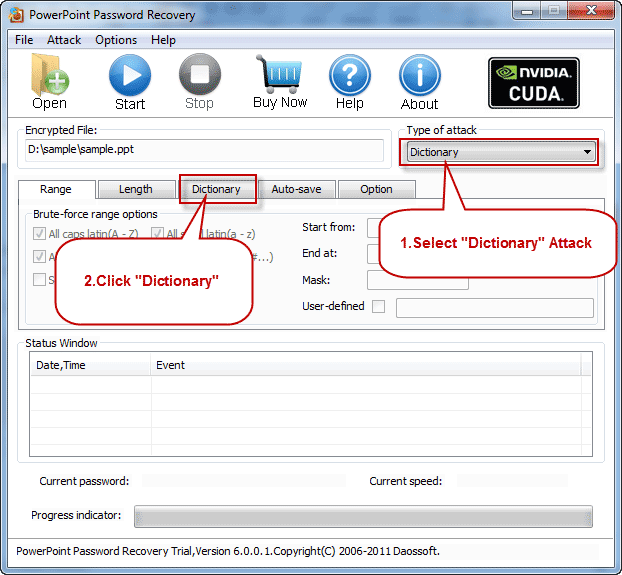
“ Wörterbuch“ Einstellungen:
Wählen Sie einfach die gewünschte Wörterbuchdatei aus. Darüber hinaus können Sie eine Option „Intelligente Mutationen“ auswählen oder „Alle möglichen Groß- / Kleinbuchstabenkombinationen ausprobieren“
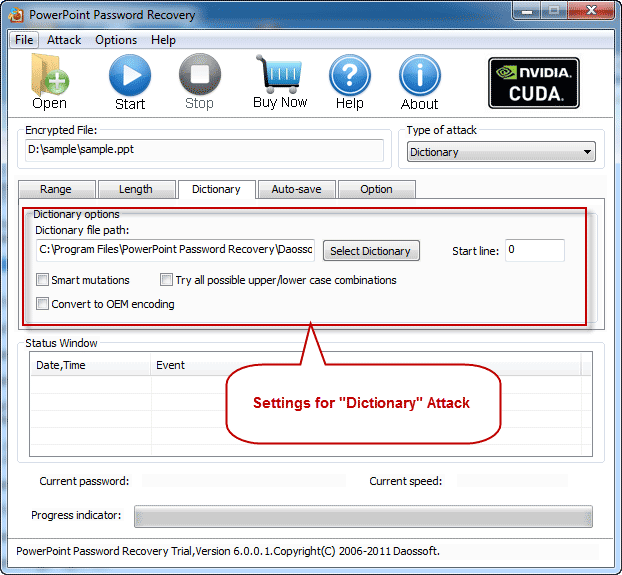
Option 4: Wenn Sie Smart Attack wählen, werden alle Einstellungen standardmäßig festgelegt. Und das Programm wird alle Passwort-Kombinationen versuchen, bis das richtige Passwort für Ihr Powerpoint-Dokument gefunden.
4. Wenn Sie alle Einstellungen abgeschlossen haben. Klicken Sie auf die Schaltfläche „Start“ (oder klicken Sie in der Menüleiste auf „Attack | Start“), um das Cracken zu starten.
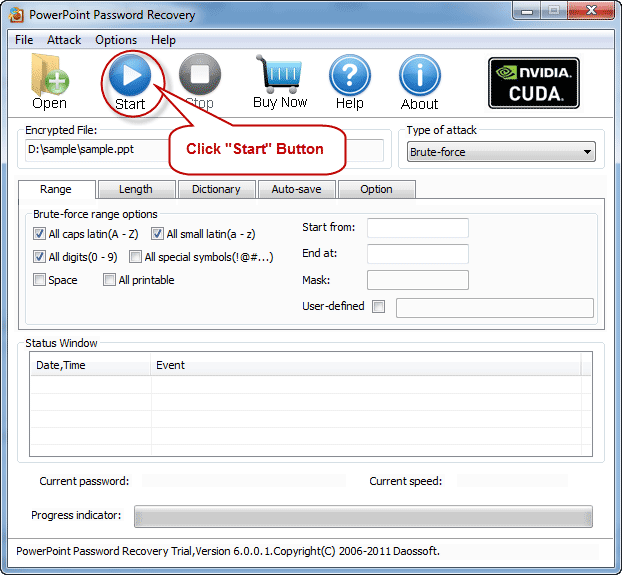
5. Für einen Moment wird das richtige Passwort erfolgreich wiederhergestellt und im Dialogfeld angezeigt. Kopieren Sie es und verwenden Sie es, um das geschützte PPT / PPTX-Dokument zu öffnen.